Correction de l’erreur 0x80090027, le code PIN n’est pas disponible sur Windows 11
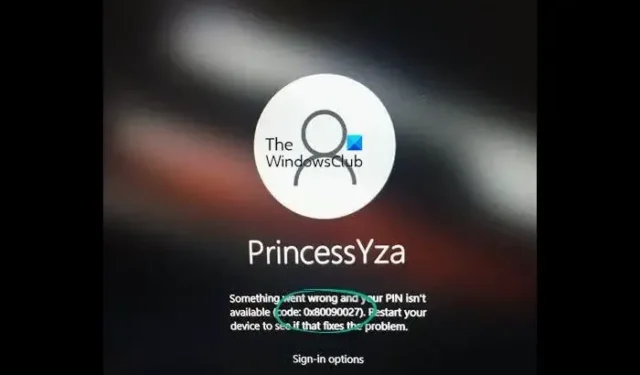
Dans ce guide, nous vous montrons différentes manières de corriger l’erreur Quelque chose s’est mal passé et votre code PIN n’est pas disponible avec le code 0x80090027 sous Windows 11.
Un code PIN sur un PC Windows est un moyen rapide et facile de se connecter à l’appareil au lieu d’utiliser un mot de passe. Il s’agit d’un code numérique à 4 chiffres que nous pouvons utiliser pour nous connecter à nos PC Windows. Le code PIN est stocké sur l’appareil et utilisé pour se connecter à l’appareil, accéder aux applications et aux services et effectuer diverses tâches nécessitant une authentification. Parfois, nous rencontrons des problèmes lors de la connexion à l’aide du code PIN.
Qu’est-ce que le code 0x80090027 dans Windows 11 ?
Généralement, lorsque vous voyez l’erreur 0x80090027 sur Windows 11, vous voyez les informations suivantes :
Une erreur s’est produite et votre code PIN n’est pas disponible (code : 0x80090027). Redémarrez votre appareil pour voir si cela résout le problème.
De plus, selon Microsoft, vous pouvez voir :
L’appelant a fourni un paramètre erroné. Si le code tiers reçoit cette erreur, il doit modifier son code.
Voyons comment nous pouvons y remédier.
Correction de l’erreur 0x80090027, le code PIN n’est pas disponible sur Windows 11
Si quelque chose s’est mal passé et que votre code PIN n’est pas disponible avec le code 0x80090027, vous pouvez utiliser les méthodes suivantes pour résoudre le problème.
- Redémarrez votre PC et réessayez
- Réinitialisez votre NIP
- Effacer le dossier NGC
- Activer le module de plateforme sécurisée (TPM)
- Effectuer la restauration du système
- Contacter l’assistance Microsoft
Entrons dans les détails de chaque méthode et corrigeons le problème.
1] Redémarrez votre PC et réessayez
La solution simple aux erreurs qui se produisent sur un PC Windows consiste à le redémarrer et à réessayer. Il y a beaucoup de fois où cela les répare si facilement. Ainsi, lorsque vous voyez que quelque chose s’est mal passé et que votre code PIN n’est pas disponible avec le code d’erreur 0x80090027, la première chose à faire est de redémarrer votre PC et d’essayer à nouveau de saisir le code PIN.
2] Réinitialisez votre code PIN

Comme vous ne parvenez pas à vous connecter à votre PC, vous devez réinitialiser votre code PIN et vous connecter pour résoudre le problème. C’est un moyen facile de se connecter à votre PC sans passer par d’autres méthodes.
Pour réinitialiser votre code PIN,
- Cliquez sur J’ai oublié mon code PIN sur l’écran de connexion.
- Entrez le mot de passe de votre compte Microsoft associé à votre PC et cliquez sur Se connecter.
- Vous verrez Êtes-vous sûr ? page indiquant que vous êtes sur le point de réinitialiser votre code PIN. Cliquez sur Continuer .
- Dans l’écran Configurer un code PIN, saisissez le nouveau code PIN dans les deux zones de texte et cliquez sur OK .
C’est ça. Vous pouvez désormais vous connecter à votre PC sans aucun problème.
3] Effacer le dossier NGC

Nous sécurisons notre ordinateur à l’aide de l’option d’empreinte digitale ou de code PIN pour nous connecter à l’ordinateur. Ces informations sont stockées dans le dossier NGC. Cependant, pour certaines raisons, ces dossiers peuvent créer des problèmes tels que l’erreur 0x80090027. Pour résoudre le problème, nous devons supprimer le dossier NGC, ce qui créera un nouveau dossier exempt de corruption. Pour supprimer le dossier NGC, vous devez d’abord être administrateur.
Pour supprimer le dossier NGC :
- Cliquez sur les touches Windows + E , maintenant, collez le chemin suivant dans la barre d’adresse.C:\Windows\ServiceProfiles\LocalService\AppData\Local\Microsoft
- Lorsque le dossier Microsoft s’ouvre, cliquez avec le bouton droit sur le dossier NGC et sélectionnez Propriétés .
- Cliquez sur l’ onglet Sécurité puis sur l’ onglet Avancé .
- Sélectionnez l’ option Modifier à côté de Propriétaire dans l’ option Sécurité avancée pour NGC.
- Tapez maintenant Tout le monde dans la fenêtre Sélectionner un utilisateur ou un groupe et sélectionnez le bouton OK .
- Cochez la case à côté de l’option Remplacer le propriétaire des sous-conteneurs et des objets .
Une fois que vous disposez d’une autorisation acceptable pour supprimer le dossier NGC, accédez à l’adresse suivante dans l’explorateur de fichiers et supprimez le contenu du dossier NGC à partir de là.
C:\Windows\ServiceProfiles\LocalService\AppData\Local\Microsoft\NGC
Après avoir supprimé le contenu, redémarrez votre PC et créez un nouveau code PIN.
Si vous ne souhaitez pas supprimer le dossier NGC, vous pouvez renommer le dossier pour obtenir le même effet.
4] Activer le module de plateforme sécurisée (TPM)
Pour activer TPM sur Windows 11 :
- Démarrez dans le BIOS en utilisant la touche F correcte selon votre fabricant. Il sera affiché à l’écran.
- Sélectionnez l’ onglet Sécurité .
- Sélectionnez l’ option TPM et appuyez sur Entrée .
- Maintenant, sélectionnez Activé .
- Appuyez sur F10 pour enregistrer et quitter.
- Redémarrez votre ordinateur.
5] Effectuer la restauration du système
Vous pouvez voir l’erreur 0x80090027 en raison de la corruption des fichiers nécessaires. L’exécution d’une restauration du système peut ramener votre PC à l’époque où il était sans erreur et fonctionnait correctement. Cela réparera l’environnement Windows en installant les fichiers et les paramètres enregistrés dans le point de restauration.
6] Contactez l’assistance Microsoft
Si aucune des méthodes ci-dessus ne vous aide à résoudre le problème, vous devez contacter le support Microsoft pour corriger l’erreur.
Pourquoi Windows 11 n’accepte-t-il pas le code PIN ?
Si Windows 11 n’accepte pas le code PIN, cela peut être dû à plusieurs raisons. Certains d’entre eux saisissent le mauvais code PIN, des fichiers système obsolètes ou corrompus, le TPM n’est pas activé, etc. Vous pouvez essayer de réinitialiser votre code PIN à l’aide de l’option J’ai oublié mon code PIN sur l’écran de connexion.
Comment réparer votre code PIN n’est plus disponible en raison du changement de Windows 11 ?
Lorsque le code PIN n’est plus disponible en raison d’un changement dans Windows 11, vous devez le réinitialiser à l’aide du compte Microsoft et vous connecter à votre PC. Ensuite, vous devez modifier le code PIN manuellement ou en supprimant le dossier NGC. Ils devraient vous aider à vous débarrasser de l’erreur.



Laisser un commentaire